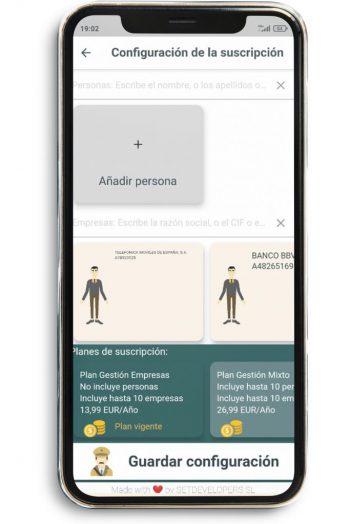Cum functioneazã?
1. De îndată ce porniți aplicația, apare meniul inițial în care veți găsi:
- Vreau să primesc notificări oficiale pentru mine sau clienții mei: atunci când trebuie să vă înregistrați pentru a primi notificări, puteți face acest lucru prin Apple, contul Google sau introducând e-mail.
- Am deja un cont de utilizator: introduceți contul dvs. Apple, Google sau de e-mail după ce vă înregistrați.
- Vedeți exemple de notificări de afaceri: dacă nu ați achiziționat încă un plan, puteți accesa această secțiune și puteți vedea un exemplu de aplicație pentru afaceri.
- Vedeți exemple de notificări pentru persoane: Dacă nu ați achiziționat încă un plan, puteți intra în această secțiune și puteți vedea un exemplu de aplicație pentru persoane.
- Recuperați parola: În cazul în care v-ați înregistrat introducând adresa de e-mail și ați uitat parola, puteți introduce această opțiune și introduceți adresa de e-mail pentru a primi o nouă parolă în căsuța de e-mail.
- Contact: În această secțiune ne puteți contacta prin intermediul aplicației de e-mail implicite.
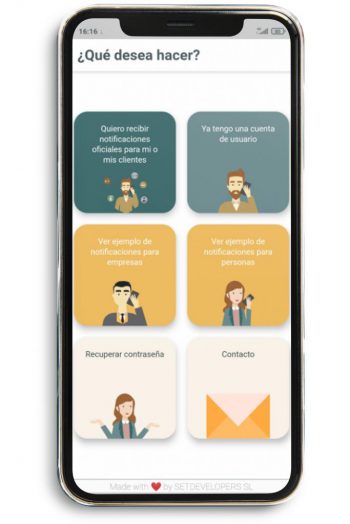
2.Odată conectat, apare meniul principal unde putem vizualiza următoarele secțiuni:
- Plan contractat de utilizator: Unde puteți fi mereu la curent cu planul la care sunteți abonat. Dând clic pe acest buton se afișează secțiunea profilului utilizatorului.
- Notificări ale companiei: dacă ați selectat un plan care include notificări pentru companii, în cazul în care este detectată o notificare, puteți vizualiza un rezumat al numărului de notificări. Dând clic pe acest buton se afișează lista de notificări explicate în detaliu.
- Notificări pentru persoane: dacă ați selectat un plan care include notificări pentru persoane, în cazul în care este detectată o notificare, puteți vizualiza un rezumat al numărului de notificări. Dând clic pe acest buton se afișează lista de notificări explicate în detaliu.
- Configurați sau modificați abonamentul: în această opțiune puteți modifica planul de abonament în orice moment, puteți adăuga, modifica sau șterge persoane sau companii.
- Contact: În această secțiune ne puteți contacta prin intermediul aplicației de e-mail implicite.
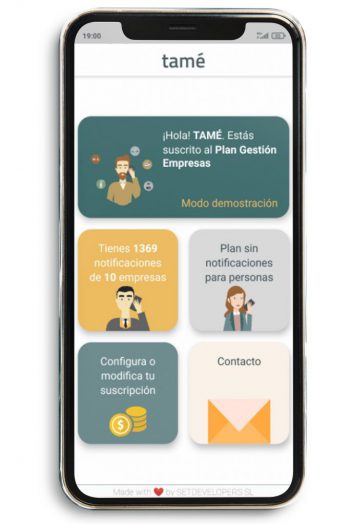
3.Odată ce utilizatorul a fost creat și autentificat, veți putea vedea toate datele introduse anterior în înregistrare, politica de confidențialitate, condițiile de utilizare și noutățile aplicației în secțiunea profil. Pe lângă toate acestea, veți avea opțiunea de a vă deconecta când doriți.
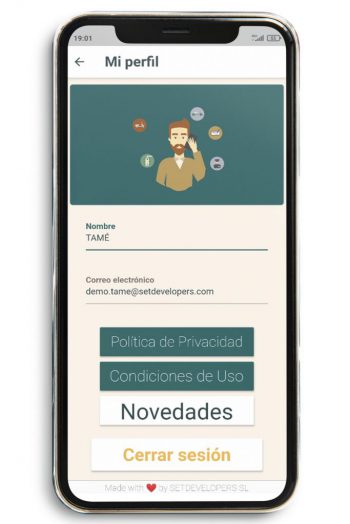
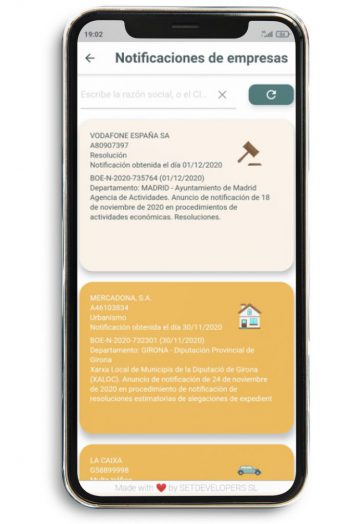
5. Când faceți clic pe o notificare, apare o listă de acțiuni pentru gestionarea acesteia și veți putea vedea o descriere mai largă a acestora, unde apare emitentul, tipul notificării, DNI / NIE sau NIF, ziua obținerii, departamentul și descrierea acestuia. Veți vedea, de asemenea, opțiunea de a partaja notificarea, de a vizualiza notificarea în BOE sau DGT și mai multe informații către care vă direcționează aplicația de e-mail implicită.
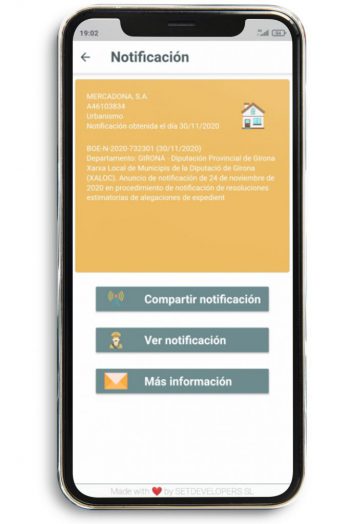
6.În setările de abonament, puteți adăuga noi persoane sau companii la planul dvs. Apare planul pe care îl aveți în prezent și toate planurile disponibile, cu o scurtă explicație și prețul cuvenit. Prin urmare, vă oferă opțiunea de a o putea schimba în caz că doriți. După finalizarea tuturor modificărilor efectuate, acestea pot fi salvate în opțiunea care apare în partea de jos a ecranului.